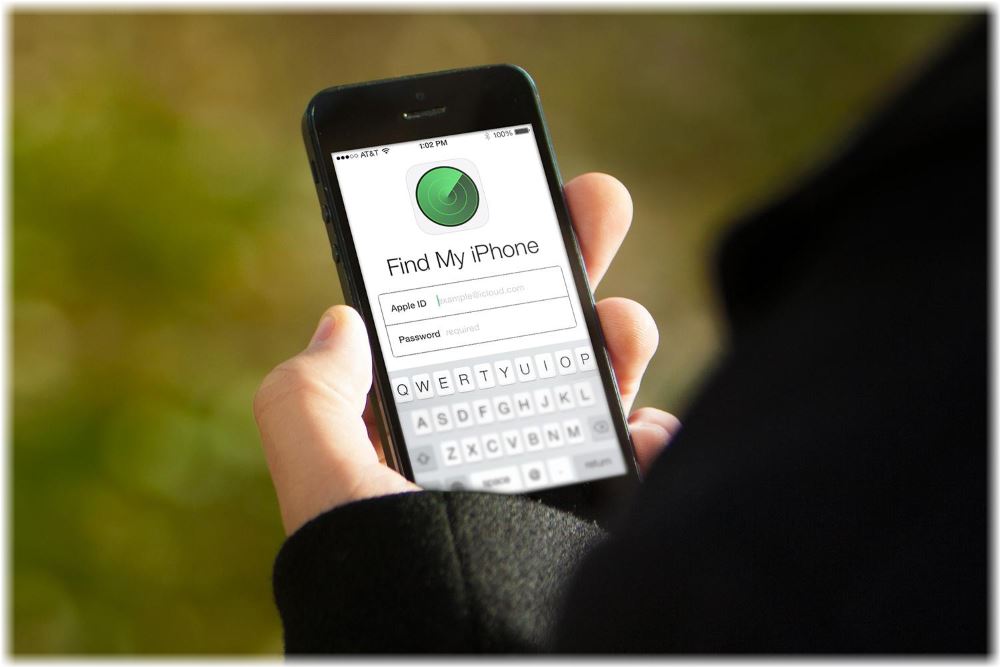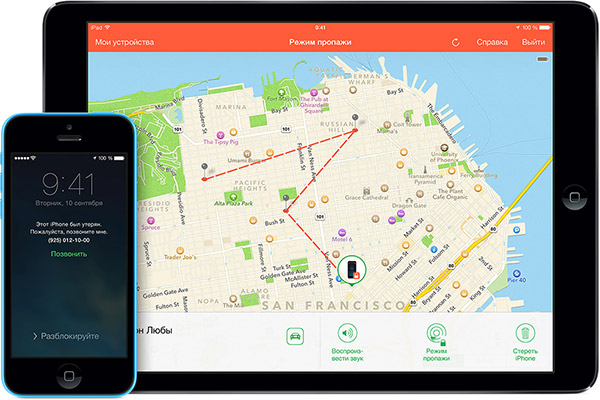Как выключить найти айфон без пароля
Как отключить функцию найти айфон без пароля
Как отключить функцию Найти iPhone
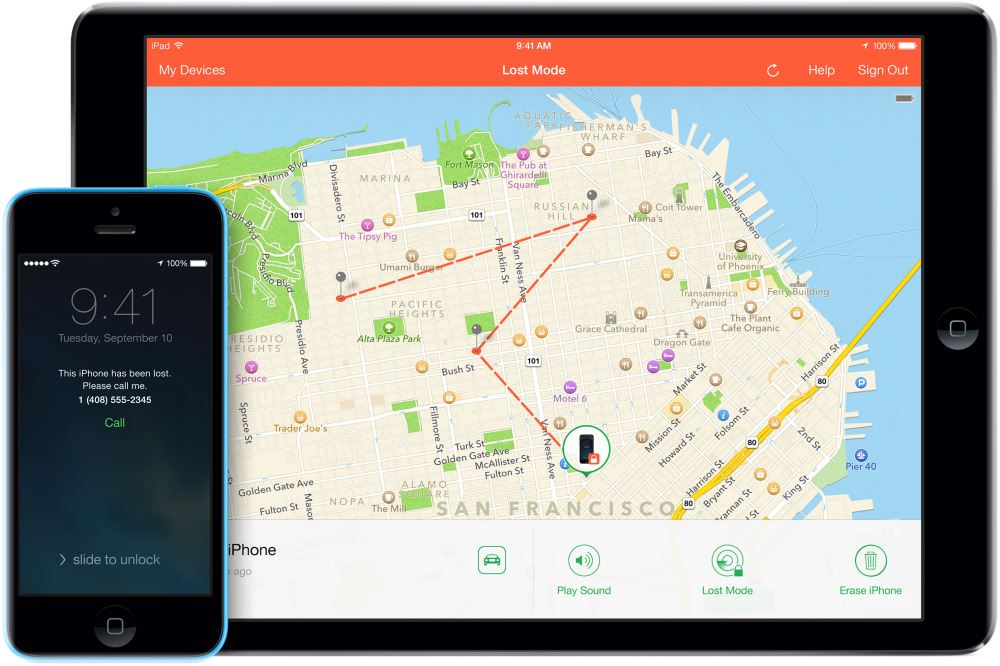
Как легко и просто отключить функцию Найти iPhone
Как отключить Найти iPhone через компьютер без телефона
Для этого необходимо выключить айфон, зайти на официальный сайт ICloud под своей учетной записью и удалить iPhone из списка доступных устройств. Обращаем внимание на то, что политика компании может быть изменена. Поэтому рекомендуется посетить раздел «Помощь».
Как отключить функцию Найти iPhone, если iPhone заблокирован
Если телефон заблокирован, необходимо ввести пароль от iCloud. Это можно сделать как на самом устройстве, так и на офф. сайте. После чего выключить функцию в настройках.
Как отключить функцию Найти iPhone без пароля
Сделать это на последних версиях операционной системы iOS без пароля невозможно. Для этого потребуется восстановление учетной записи по описанным ниже действиям.
Как отключить функцию Найти iPhone, если пароль забыт
Пароль для iCloud идентичен паролю Apple ID, где логином выступает адрес почтового ящика, указанного при регистрации. Для начала необходимо восстановить парольна офф. сайте Apple в разделе «Мой Apple ID»далее «Сбросить пароль». На указанный при регистрации электронный адрес придет письмо с инструкциями.
Пароль также можно восстановить при помощи двухэтапной проверкив разделе «Пароль и безопасность». Либо ответив правильно на контрольные вопросы. Но часто их не помнят, так как регистрируются не внимательно и в спешке.
Если вы не знаете пароля от учетной записи, а также отсутствует доступ к почтовому ящику, указанного при регистрации необходимо связаться со службой поддержки в России. Потребуются сканы или фотографии телефона, коробки, чека и документов.Если документов на устройство нет, а также пароль от учетной записи забыт, то шансы на восстановление работоспособности устройства сводятся к нулю.
Необходимо быть внимательным при создании аккаунта. Ни в коем случае не используйте чужие e-mail адреса. При указании ответов на контрольные вопросы выбирайте те, на которые вы сможете ответить без сомнений.
Как отключить iPhone от компьютера
Если ваш iPhone подключен через интерфейсный кабель, то достаточно отключить устройство от компьютера. Если смартфон синхронизирован через Wi-Fi, то необходимо в iTunes в разделе iPhone нажать на соответствующую иконку рядом с названием. Для отключения синхронизации по Wi-Fi необходимо в настройках iTunes в разделе iPhone убрать соответствующую галочку.
Возможно ли отключить функцию «Найти iPhone» без ввода пароля Apple ID.
В новогодние праздники пришло письмо от одного из читателей блога, которое, думаю, будет интересно многим любителям яблочных девайсов:
С новым годом!
Подскажите пожалуйста — накануне праздников был куплен б/у iPhone 4s, которым со слов продавца давно не пользовались. В телефоне включена функция «найти iPhone», но пароль к учетной записи он не помнит. Возникнут ли проблемы из за этой функции при восстановлении его в itunes? Если да, то какое есть решение проблемы? Спасибо.
Только не подумайте, что телефон был украден 🙂
По теме письма, могу сказать что отключить «Найти iPhone» без ввода Apple ID и пароля, с которому привязано устройство, нельзя — ОБОЙТИ ЭТО НИКАК НЕ ПОЛУЧИТСЯ. Соответственно вы не сможете полностью удалить данные с такого телефона, привести его к исходному состоянию.
Если человек забыл пароль от своей учетной записи, то можно попытаться восстановить пароль с компьютера, зайдя в iCloud. Других вариантов НЕТ. СОВСЕМ НЕТ!
И не нужно питать иллюзий по поводу восстановление из режима «Device Firmware Update» (DFU) или Recovery Mode. Во время первичной настройки потребуется всё равно ввести Apple ID и пароль к которому был «привязан» аппарат, иначе блокировка активации превратит устройство в «кирпич».
Ранее, в версии iOS 7.0.4 вроде как существовала брешь в безопасности системы, позволявшая обойти ограничение, но уже в iOS 7.1 данная уязвимость была устранена.
Если вы считаете статью полезной,
не ленитесь ставить лайки и делиться с друзьями.
Последние комментарии
Активация терминального сервера Windows Server 2003/2008/2008 R2
[Решено] Ошибка C7990 на МФУ Kyocera
Парольная система современных HDD
Проблема установки Windows 7 на новые Mac. Ошибка в драйвере AppleSSD.sys и не работающие мышь с клавиатурой.
Популярные движки для форумов
«Раскирпичивание» электронной книги на примере teXet TB-710HD
Реализацию «пакета Яровой» предложили провести за счет абонентов
Как снять пароль с BIOS и HDD на ноутбуке.
Отключаем конфигурацию усиленной безопасности Internet Explorer
Немножко про ОУТГЛЮК. Если Outlook 2010 зависает при запуске.
Пароль на связке ключей «Локальные объекты»
Смена раскладки клавиатуры OS X El Capitan. Как вернуть привычное сочетание клавиш (Cmd+Пробел).
Самое читаемое
© Админ в маленьком городе, 2017
Работает на MaxSite CMS | Время: 0.0583 | SQL: 15 | Память: 2.58MB
Как отключить функцию «Найти iPhone»?

Как отключить функцию «Найти iPhone» на iPhone, iPad и iPod Touch?
Шаг 1. Перейдите в меню Настройки

Шаг 3. Пролистайте список вниз до переключателя «Найти iPhone» и переведите его в отключенное состояние
Шаг 4. Подтвердите свое решение, введя пароль вашей учетной записи Apple ID

После осуществления этой простой процедуры, к вам на почтовый ящик, одновременно являющимся логином учетной записи Apple ID придет письмо с уведомлением об отключении функции «Найти iPhone».
Как отключить функцию «Найти iPhone» с официального сайта iCloud?
Шаг 1. Выключите устройство, которое хотите удалить из списка поддерживаемых функцией «Найти iPhone»



Для владельцев iOS-девайсов:
Отключение приложения «Локатор» на устройствах и вещах
Перед тем как продать устройство, передать его кому-либо или обменять с доплатой, необходимо отключить функцию «Локатор». Также необходимо отменить регистрацию AirTag или вещи стороннего производителя перед тем как продать или передать их кому-либо.
Отключение приложения «Локатор» на устройстве iPhone, iPad, iPod touch или компьютере Mac
Чтобы удалить устройство iPhone, iPad, iPod touch или компьютер Mac из приложения «Локатор», необходимо отключить приложение «Локатор» в настройках iCloud или Apple ID.
После отключения приложения «Локатор» на устройстве iPhone, iPad, iPod touch или компьютере Mac Блокировка активации отключается.
На iPhone, iPad или iPod touch: перейдите в меню «Настройки» > [Ваше имя] > «Локатор». Нажмите «Найти [устройство]» и отключите функцию «Найти [устройство]».
На компьютере Mac: откройте меню Apple 
Отключение функции «Найти Apple Watch»
Чтобы удалить часы Apple Watch из приложения «Локатор», необходимо разорвать с ними пару на устройстве iPhone. При этом Блокировка активации отключается.
Удаление AirPods или наушников Beats из приложения «Локатор»
Чтобы удалить AirPods или наушники Beats из приложения «Локатор», необходимо разорвать с ними пару в настройках Bluetooth на каждом из Ваших устройств, а затем удалить их из списка устройств.
См. любое из указанных действий.
Отмена регистрации AirTag или вещи стороннего производителя
Отменить регистрацию AirTag или вещи стороннего производителя в Apple ID можно с iPhone, iPad или iPod touch.
Исправлено! Как отключить функцию найти айфон без пароля?
Вы когда-нибудь задумывались над тем, какие техники используют люди для отключения функции найти айфон без пароля на ios 10? Как отключить функцию найти айфон?Не опускайте руки, несмотря на такую задачу. Мы позаботимся о вас. У нас есть ряд информации, на которую можно положиться в плане отключения функции найти айфон без необходимости использования, какого бы то ни было пароля. Изучите следующие части нашей статьи для получения такой информации.
Часть 1: Что такое функция найти айфон?
Найти айфон – важная особенность на iCloud.com, которая позволяет людям найти свой девайс от Apple, используя информацию, хранящуюся в iCloud. Это особенность обладает рядом замечательных функций таких как:
Если Вы не первоначальный владелец телефона, Вам не остаётся никаких других вариантов, кроме изучения того как убрать функцию отключить айфон без пароля на iOS 10. Вы можете прочитать следующую секцию для ознакомления с вариантами достижения такой цели.
Часть 2: Могу ли я отключить функцию найти айфон без пароля?
Если Вы владеете iPhone с iOS 12 и ниже, тогда Вы можете с лёгкостью отключить функцию найти айфон без пароля. Если же нет, то на iOS 13 или iOS 14, сложно сказать, возможно ли это. Хотя, всё ещё возможно отключить функцию найти айфон без пароля. В следующих частях, мы представим в качестве руководства продвинутый и эффективный метод для отключения такой функции (iOS 13-iOS 14).
Часть 3: Как отключить функцию найти айфон без пароля на iOS 10 или более новых версий
То как отключить функцию найти айфон без пароля на iOS 10 немного сложно. Следуя некоторым простым процедурам, вы можете преодолеть эту проблему. Пожалуйста, примите во внимание, что этот метод работает только на iOS 10.
Актуальная подсказка: Как отключить функцию найти айфон без пароля (для последней версии iOS 14)
В последней части, мы рассказали о том, как отключить функцию найти айфон без Apple ID пароля на iOS 10, затем, в случае если Вы обладаете iPhone, который обновлён до последней версии iOS 14, что можно сделать? Самый простой способ выполнения такой задачи – просто использование Tenorshare 4MeKey.
Tenorshare 4Mekey может отключить функцию найти iPhone/iPad/iPod touch без Apple ID и пароля. Он обладает простым в использовании интерфейсом и отзывчивую систему техподдержки. После того как вы отключили эту функцию, Вам не нужно беспокоиться о снова всплывающей блокировке активации. Хотя Ваш iPhone/iPad будет сброшен до заводских настроек. В данный момент, это программное обеспечение хорошо работает на версиях от iPhone 6S до iPhone X, которые работают на iOS 13 до iOS 14.
Первое, руководство по использованию 4MeKey
Ниже, приводим детализированное руководство о том, какие действия предпринять:
После установки и открытия 4MeKey, на странице высветятся 2 опции: Снять блокировку активации iCloud и Отключить найти айфон. Выберете «отключить найти айфон» и проследуйте на следующую страницу.
Соедините iPhone с компьютером, и подождите, пока iPhone будет распознан программой.
Наконец Вы в последней точке процесса отключения функции найти моё местонахождение. На этой стадии, Вы увидите опцию, которая позволит писать опцию “ON” (включить) или “OFF” (выключить). Просто пишите на опцию OFF, и затем нажмите кнопку “Подтвердить” для завершения процесса.
Да, теперь задача близка к завершению. Последний шаг – убрать ваш Apple ID. Это откатит iPhone к заводским настройкам.
Заключение
Как Вы можете заметить, изучение того, как отключить функцию найти айфон без пароля Apple на iOS 10 не такое уж и мудрёное. До тех пор пока есть озабоченность практическими аспектами, Вам стоит использовать Tenorshare 4MeKey для выполнения такой задачи, если вы используете iPhone с iOS 13 и iOS 14. Такое действие позволит гарантировать, что Вы завершите задачу с минимумом усилий. Вам не придётся тратить время впустую, прежде чем Вы добьётесь цели. Так же Вы с лёгкостью справитесь с проблемой благодаря службе поддержки кампании. Не стесняйтесь посетить официальный сайт программного обеспечения, чтобы получить его уже сегодня!
Обновление 2021-06-01 / Обновление для Советы для iOS-устройств
Обойти режим пропажи на iPhone без пароля
Последнее обновление 8 декабря 2020 г. Ян Макьюэн
Потеря телефона может стать проблемой. Хорошая новость в том, что у Apple есть функция безопасности, которая блокирует ваше устройство и отслеживает его местоположение. В этой статье мы проведем вас через процесс включения, а также отмены режима пропажи (в случае, если вы получили свое устройство).
Что такое режим пропажи? Что происходит, когда iPhone переходит в режим пропажи?
Потерянный режим является одной из ключевых функций, разработанных Apple и предназначенной для защитите вашу сохраненную информацию на случай, если ваше устройство пропадет или будет украдено. После включения Apple Pay будет отключена, даже если ваш потерянный iPhone отключен. Вы можете выбрать отображение своей контактной информации на экране потерянного iPhone на случай, если кто-то другой найдет ее.
Проще говоря, ваш iPhone не будет легко доступен после включения функции Lost Mode.
Как режим пропажи включен на iCloud.com?
В качестве предварительного условия вы должны были предварительно включить Find My iPhone.
Если вы выполнили эти шаги раньше, вы, безусловно, можете защитить сохраненную информацию с помощью функции «Режим утери».
Ниже приведен пошаговый процесс включения режима пропажи.
1. Перейдите на сайт iCloud. Войдите в систему, используя свой Apple ID и пароль. 2. Нажми на Найти iPhone значок.
3. В раскрывающемся меню Все устройства, выберите имя вашего устройства.
4. Затем нажмите Потерянный режим. На этом шаге есть три дополнительных параметра:
Это автоматически заблокирует ваше устройство. Как уже упоминалось, вы можете отобразить свою контактную информацию на своем устройстве на случай, если кто-то другой найдет ее.
Хотя Apple гордится обеспечением безопасности информации пользователя, все же существуют контрмеры, которые могут быть приняты в случае, если вам понадобится доступ к вашим сохраненным данным. Приведенные ниже методы можно использовать, если вы пытаетесь переопределить функцию режима пропажи.
Отключить режим пропажи iPhone с помощью пароля
Если вам посчастливится вернуть потерянный iPhone, вы можете обойти режим пропажи с его существующим паролем.
Если вы установили пароль при включении режима пропажи, вы можете легко отменить его, введя новый, который вы создали.
Отменить режим пропажи на iPhone через iCloud
Если вы уже получили свой iPhone и у вас есть Apple ID и пароль, вы можете переопределить режим пропажи через iCloud.
Чтобы продолжить, выполните следующие действия:
Это может занять несколько минут на вашем iPhone. Подождите, пока идет восстановление вашего iPhone.
Быстрое переопределение блокировки активации iCloud
Если вы забыли свой Apple ID и пароль, вы можете обойти настройки Wi-Fi в режиме пропажи.
Сначала нажмите кнопку «Домой», а затем выберите «Настройки Wi-Fi». В списке сетей коснитесь символа «i» рядом с сетью Wi-Fi, к которой вы хотите подключиться.
После этого вы будете перенаправлены в настройки сети.
Удалите существующий DNS и введите новый DNS в соответствии с вашим местоположением:
После того, как вы ввели правильный DNS, нажмите кнопку «Назад» и выберите «Справка по активации».
Затем вы получите сообщение «Вы успешно подключились к моему серверу». Это означает, что ваш iPhone активирован, и вы сможете получить доступ к своему устройству.
«Если кто-то украл мой iPhone, сможет ли он / она обойти утерянный режим на нем? Или: что, если я не могу вспомнить свой пароль? »
Как вывести iPhone из режима пропажи без пароля?
Если вам нужен менее сложный процесс доступа к вашему устройству, вы можете попробовать использовать надежное стороннее программное обеспечение.
Для начала выполните следующие действия:
1. Сначала загрузите и установите 4MeKey на вашем ПК, затем запустите его.
Win Скачать Mac Скачать Win Скачать Mac Скачать
2. Подключите iPhone к ПК с помощью соответствующего USB-кабеля.
3. затем нажмите на Start кнопку.
4.Когда появится уведомление, внимательно прочтите соглашение.. Отметьте поле «соглашение» и нажмите кнопку Далее кнопку.
5.Click Далее еще раз и следуйте инструкциям на экране, чтобы взломать устройство.
6. Далее выберите Начать Удалить когда побег из тюрьмы закончится. (Обратите внимание, что взлом iPhone превратит его в «iPod».)
Вы получите уведомление, как только Обход пропущенного режима завершен. После этой процедуры на вашем устройстве будут восстановлены заводские настройки.
Вопросы и ответы:
Что делать, если мой iPhone украли?
Если ваш iPhone не работает или находится в автономном режиме, вы должны немедленно сделать следующее:
Работает ли режим пропажи, когда iPhone не в сети?
Если, к сожалению, ваш устройство не работает или отключено:
Восстановит ли полиция украденный iPhone в режиме утери? Может ли полиция отследить ваш потерянный iPhone?
Вероятность того, что полиция вернет украденный iPhone, мала. Однако вы все равно можете сообщить о местонахождении полиции, если iPhone подключен к сети.
Как отключить функцию «Найти iPhone»
время чтения: 6 минут
Компания Apple серьезно относится к безопасности пользователей «яблочной» продукции, поэтому совершенствует разработку алгоритмов безопасности. Функцию «Найти iPhone» стоит отнести в эту категорию – приложение умеет определять расположение смартфона в режиме реального времени. Поскольку Айфон традиционно держит первое место в списке наиболее привлекательных для преступников смартфонов, функция поиска становится незаменимым помощником для законного владельца. Но иногда приложение только мешает обладателю, поэтому важно знать, как отключить функцию «Найти Айфон» при необходимости.
В каких случаях требуется отключение функции
Полезность функции не стоит недооценивать, но случаются ситуации, когда «Найти Айфон» требуется отключить или временно деактивировать. Это пригодится:
Функция устроена так, что пользователь по необходимости самостоятельно сможет включать и выключать «Найти Айфон». Производители «яблочных» смартфонов настоятельно не рекомендуют отключать функцию в остальных случаях – активированный поиск неоднократно выручал владельцев при кражах и потерях.
Способы деактивации
Для удобства клиентов компании Apple предусмотрены различные варианты взаимодействия с приложением «Найти Айфон», отключить функцию возможно и штатными средствами, и при помощи персонального компьютера. Разнообразие способов связано с банальным нежеланием пользователей лишний раз посещать сервисные центры Apple – обслуживание iPhone считается дорогостоящим по сравнению с аналогичными моделями. Также многообразие подходов снижает нагрузку на «горячую линию» технической поддержки компании. Деактивировать функцию возможно даже с устройств под управлением Windows и Android, был бы открыт доступ к передаче по беспроводной сети.
Через iOS
Перед тем как выключить функцию «Найти Айфон» убедитесь, что смартфон подключен к интернету. Желательно, чтобы соединение происходило через Wi-Fi – подключение должно радовать стабильностью и приличной скоростью. Для начала стоит попробовать вариант отключения функции штатными средствами операционной платформы iOS – этот способ считается наиболее простым и доступным для пользователей iPhone. Три предложенных варианта подойдут для людей, использующих устройства, работающих под управлением iOS – iPhone или iPad. Для отключения функции рекомендуется точно следовать описанным рекомендациям.
С помощью настроек iCloud
Для отключения функции через управление приложением iCloud на смартфоне откройте «Настройки». В открывшемся окне найдите пункт меню «iCloud». Появится список настроек приложения, найдите параметр «Найти Айфон». Если функция ранее активировалась, то ползунок перемещен вправо и горит зеленым цветом. Для отключения переместите ползунок влево – индикатор станет серого цвета, это говорит о деактивации функции. При необходимости введите в предложенную форму пароль аккаунта Apple ID. Если к учетной записи привязана электронная почта, дождитесь письма с уведомлением об отключении «Найти iPhone». Включить функцию обратно возможно аналогичным способом, вернув ползунок на правую сторону.
Через отключение iCloud
Также пользователям доступно полное отключение учетной записи – не стоит волноваться, аккаунт исчезнет с конкретного устройства, но останется в целости и сохранности.
После этого функция «Найти iPhone» будет удалена с текущего устройства.
С использованием приложения
В смартфонах компании Apple предустановлено отдельное приложение «Найти iPhone», при помощи которого также возможно деактивировать функцию. Для этого:
Помните о том, что это решение – временное, при следующем подключении к беспроводной сети функция заново включится.
Через компьютер
Для пользователей также предоставлена возможность отключить «Найти Айфон» через компьютер. Дополнительных программ устанавливать не придется, понадобится только рабочий браузер.
При первом подключении смартфона к интернету, опция отключится.
Возможно ли отключение без пароля Apple ID
Перед тем, как отключить «Найти Айфон», стоит убедиться, что владелец помнит пароль и имя пользователя учетной записи Apple ID. Без пароля, которым владелец подтверждает действие, отключение функции невозможно – в противном случае в подобном защитном алгоритме не будет смысла. Если пароль забыт окончательно, на главной странице iCloud предусмотрена форма восстановления кода. Владелец сможет сбросить пароль, запросив письмо на привязанную электронную почту или мобильный телефон, а также ответив на контрольные вопросы, заданные при регистрации. Надеяться на лазейки в прошивке не стоит – в компании Apple заботятся о безопасности клиентов, поэтому ошибки операционной платформы оперативно устраняются.